使用 公司门户 和 DISA Purebred 设置 iOS 或 iPadOS 设备
使用 Intune 公司门户 应用注册设备,以安全、移动地访问组织的电子邮件、文件和应用。 注册设备后,它将成为托管设备。 组织可通过移动设备管理 (MDM) 提供程序(如 Intune)为该设备分配策略和应用。
在注册期间,还将在设备上安装派生凭据。 组织可能要求在访问资源或对电子邮件进行签名和加密时使用派生凭据作为身份验证方法。
如果使用智能卡来设置派生凭据,
- 登录到学校或工作应用、Wi-Fi 和虚拟专用网络 (VPN)
- 使用 S/MIME 证书对学校或工作电子邮件进行签名和加密
在本文中,你将:
- 使用 Intune 公司门户 注册移动 iOS 或 iPadOS 设备。
- 从组织的派生凭据提供程序 DISA Purebred 获取派生凭据: https://cyber.mil/pki-pke/purebred/.
什么是派生凭据?
派生凭据是从智能卡凭据派生并安装在设备上的证书。 它授予你远程访问工作资源的权限,同时防止未经授权的用户访问敏感信息。
派生凭据用于:
- 对登录到学校或工作应用、Wi-Fi 和 VPN 的学生和员工进行身份验证
- 使用 S/MIME 证书对学校或工作电子邮件进行签名和加密
派生凭据实现美国国家标准与技术研究院 (NIST) 关于派生个人身份验证 (PIV) 凭据的准则(属于《特殊出版物 (SP) 800-157》)。
先决条件
若要完成注册,必须具备:
- 学校或工作提供的智能卡
- 访问计算机或展台,可在其中使用智能卡
- 你的移动设备
- 设备上安装的适用于 iOS 和 iPadOS 的 Intune 公司门户 应用
在设置过程中,你还需要联系 Purebred 代理或代表。
注册设备
在移动设备上打开适用于 iOS/iPadOS 的 公司门户 应用,并使用工作帐户登录。
写下屏幕代码。
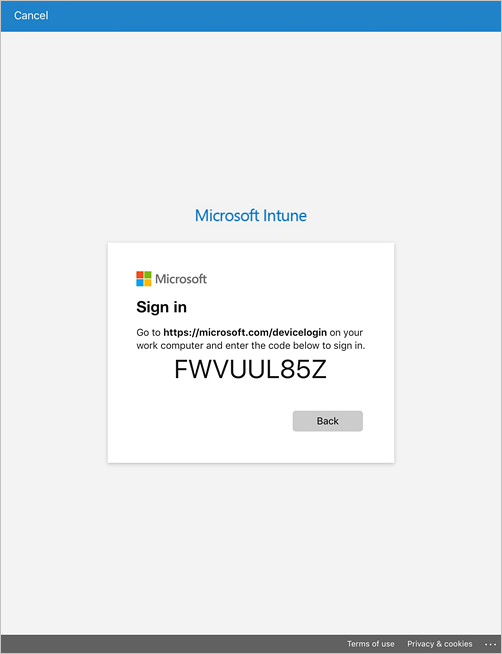
切换到启用了智能卡的设备,然后转到 https://microsoft.com/devicelogin。 如果你是从另一台设备登录的政府员工,则需要更改设备上的设置,以便重定向到政府云进行身份验证。 有关需要进行的设置更改的详细信息,请参阅 排查 iOS/iPadOS 注册错误。
输入之前记下的代码。
插入智能卡以登录。
返回到移动设备上的公司门户应用,并按照屏幕上的说明注册设备。
注册完成后,公司门户将通知你设置智能卡。 点击通知。 如果未收到通知,检查电子邮件。
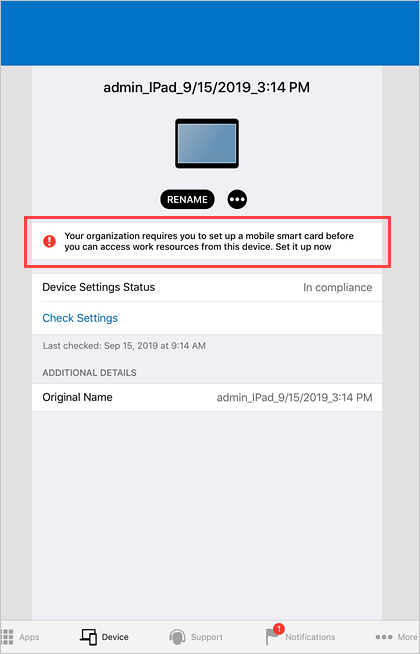
在“设置移动智能卡访问”屏幕上:
a. 点击指向组织设置说明的链接。 如果你的组织未提供其他说明,则将你发送到本文。
b. 单击“ 打开 ”以打开 Purebred 应用。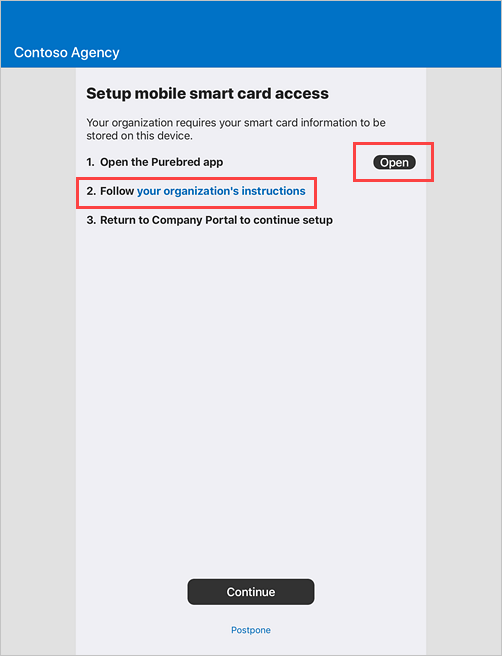
当系统提示允许公司门户打开 Purebred 注册应用时,选择“打开”。
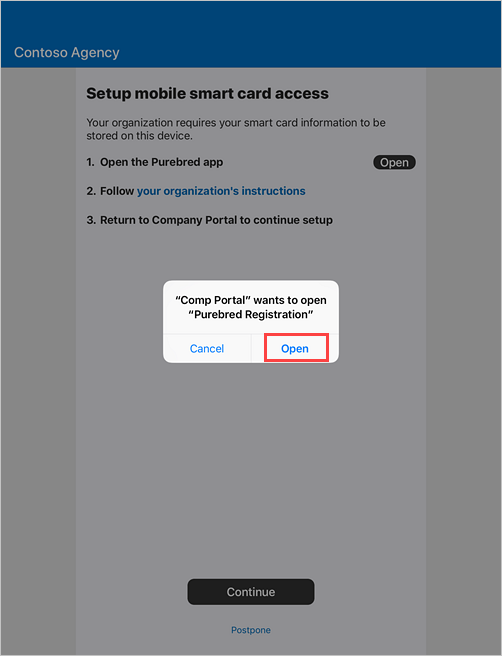
当应用正常工作时,请与组织的 Purebred 代理一起配置和下载 Purebred 预注册配置文件。
转到“设置”应用>“”常规>配置文件“& 设备管理>安装配置文件,然后点击”安装”。
输入设备密码。
安装配置文件。 可能需要多次点击“ 安装” 才能开始安装。
返回到 Purebred 注册应用。 按照 Purebred 代理的说明继续操作。
下载配置文件后,转到“设置”应用>“”常规>配置文件“& 设备管理>安装配置文件,然后点击”安装”。
输入设备密码。
安装配置文件。 可能需要多次点击“ 安装” 才能开始安装。
安装完成后,返回到 公司门户 应用。
在“设置移动智能卡访问屏幕上,点击”继续”。
从 “导入证书” 屏幕中,你将检索并导入从 DISA Purebred 获取的派生凭据。
a. 点击“ 继续”。
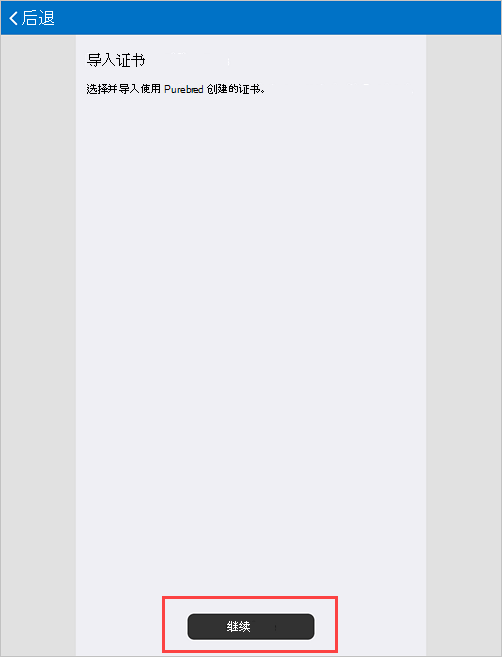
b. 转到“iCloud 驱动器 浏览>位置” ,然后点击“ 更多位置”。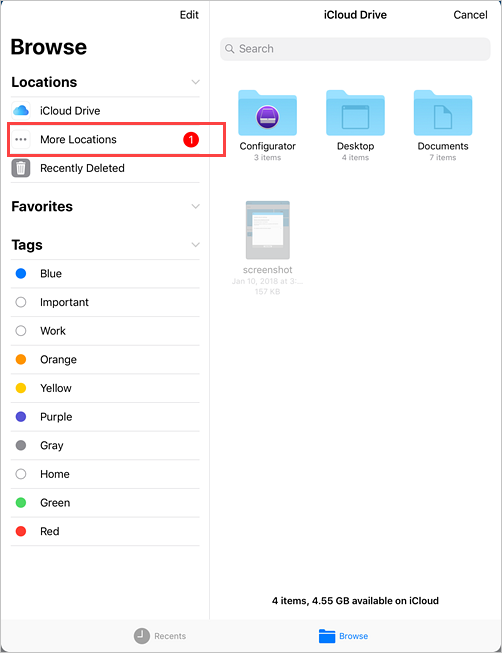
c. 点击开关以启用 Purebred 密钥链。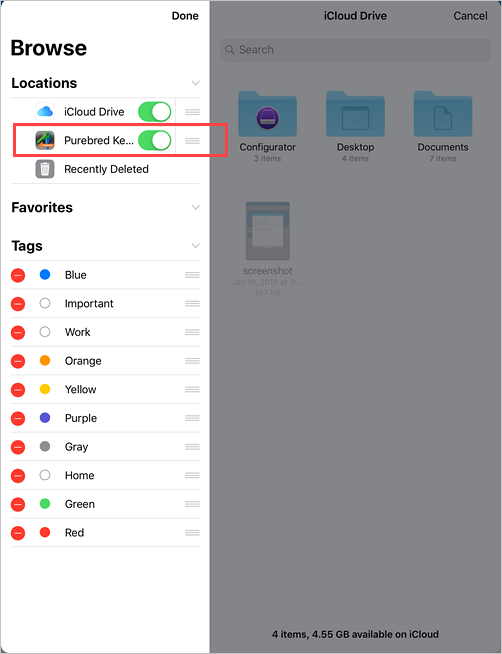
d. 点击 “Purebred 凭据包”。
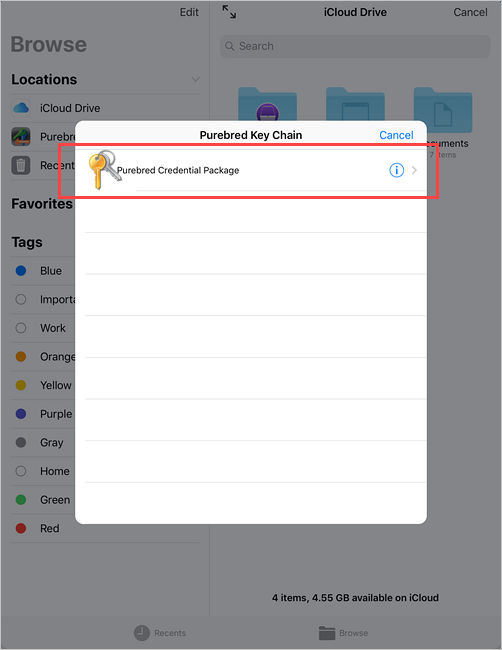
f. 此时会显示证书列表。 选择一个,然后点击“ 导入密钥”。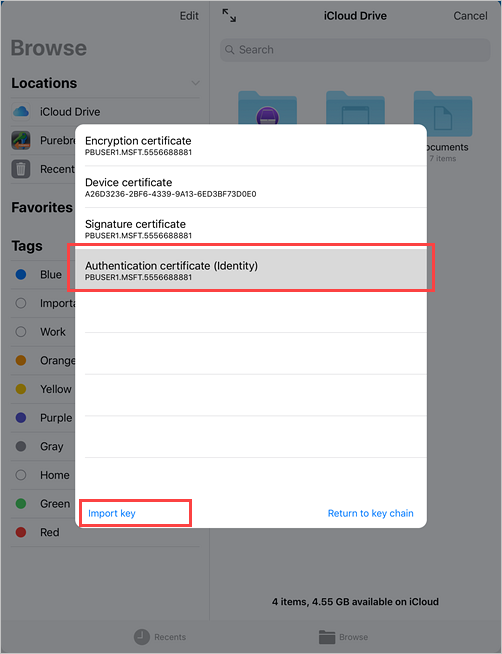
返回到公司门户应用,并等待公司门户完成设备设置。
后续步骤
注册完成后,你将有权访问工作资源,例如电子邮件、Wi-Fi 以及组织提供的任何应用。 有关如何在公司门户中获取、搜索、安装和卸载应用的详细信息,请参阅:
仍然需要帮助? 请联系公司支持人员。 有关联系信息,请查看公司门户网站。